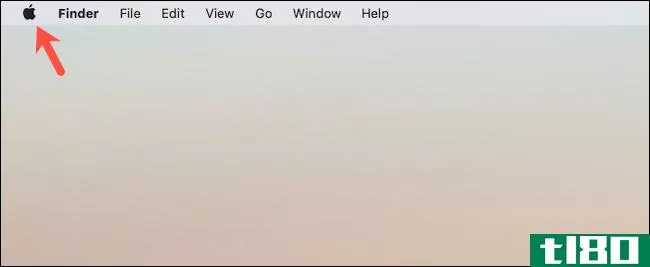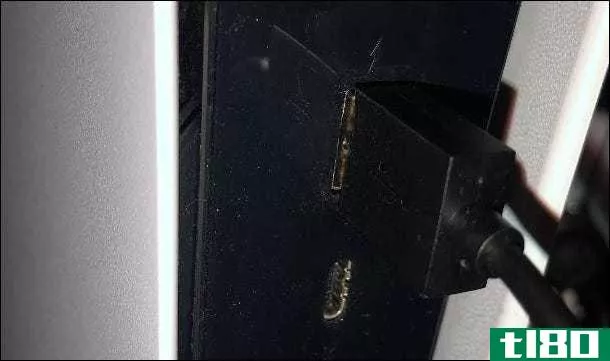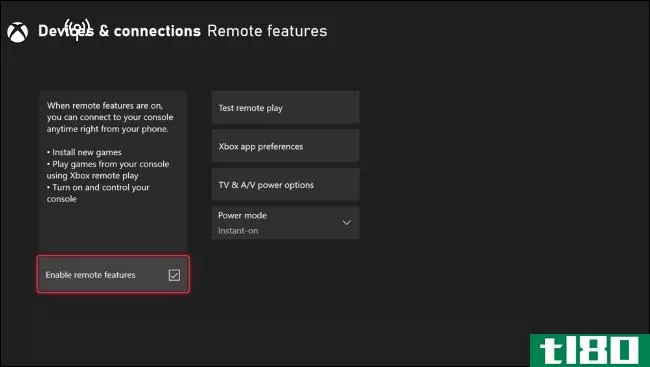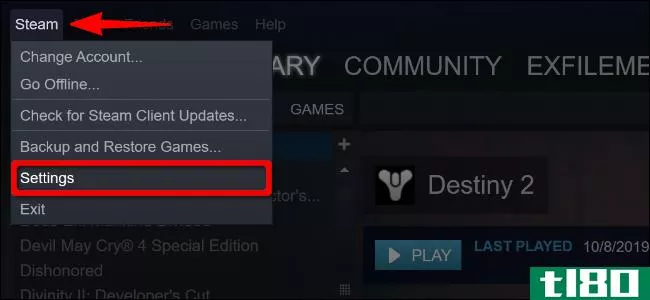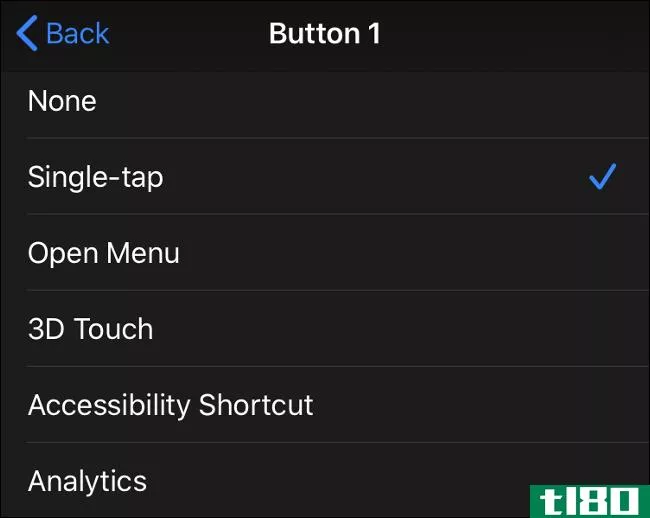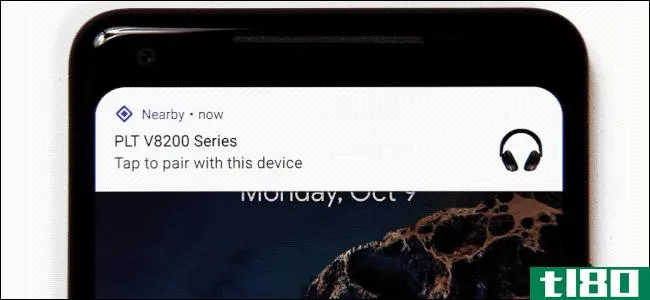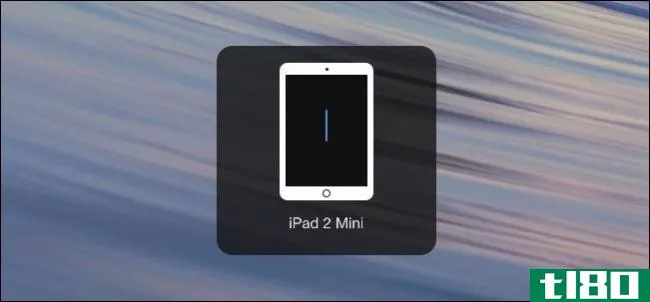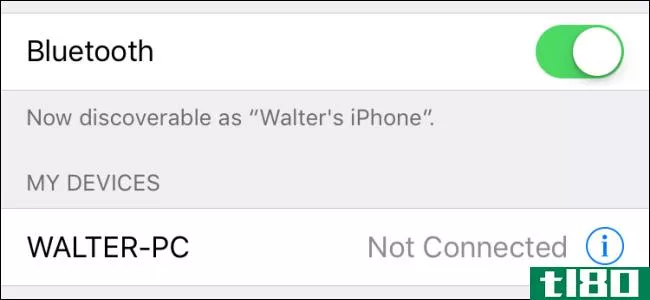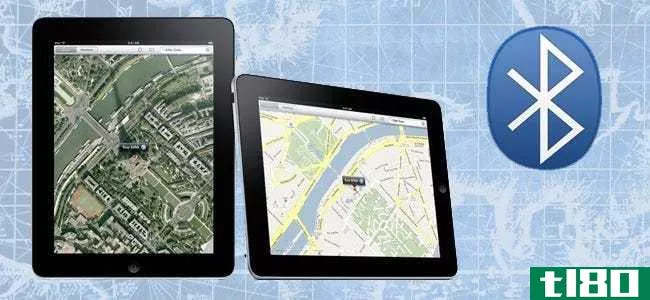如何将蓝牙设备与iphone配对(pair a bluetooth device with an iphone)
方法1方法1/2:与iphone配对
- 1打开蓝牙附件。在尝试配对之前,请确保您的蓝牙配件已充满电并已打开。根据附件的不同,您可能需要按下按钮或启动开关才能接通电源。确保蓝牙配件和iPhone在近距离内。范围可能因附件而异,但建议间隔不超过30英尺。
- 2将附件置于配对模式。配件必须处于配对模式,以便您的iPhone能够检测到它。某些附件在打开时会自动进入配对模式,而另一些附件则需要您按下按钮或从菜单中选择一个选项。您通常可以通过检查LED灯的行为来确定附件是否处于配对模式。例如,当设备准备配对时,有时设备上的灯会闪烁。如果您不确定如何启用配对模式,请查看设备手册。“配对模式”有时被称为“发现模式”或“使设备可发现”
- 3打开iPhone的控制中心。如果您使用的是iPhone X或更高版本,请从主屏幕右上角向下滑动。在早期的iPhone上,从主屏幕底部向上滑动。
- 4按住蓝牙图标。将出现一个带有更多图标的弹出屏幕。
- 5轻触蓝牙以打开(如果已关闭)。如果您在“Bluetooth”(蓝牙)图标下方看到“Off”(关闭)字样,请轻触该图标一次以将其打开。一旦图标变为蓝色,蓝牙将启用。如果你没有看到这个选项,你可能正在使用旧版本的iOS。要配对您的配件,请打开设置,选择蓝牙选项,然后将“蓝牙”开关滑到打开(绿色位置)。然后,跳到步骤7。
- 6按住蓝牙图标。这一次,你的iPhone将在配对模式下扫描附近的配件,并将其显示在列表中。
- 7轻触配件名称开始配对。如果不需要配对密码,您应该能够立即开始在iPhone上使用蓝牙配件。如果提示您输入密码,密码可能在您的附件手册中(或在屏幕上,如果有)。工厂生成的常见密码包括0000、1111和1234。如果找不到密码,请尝试其中一个。现在配件已配对,它将始终显示为蓝牙设置中的配对选项。除非你告诉你的iPhone取消配对或“忘记”配件,否则你不必再次进行配对。使用时,请将配件放在iPhone的范围内。您需要在范围内保持连接。

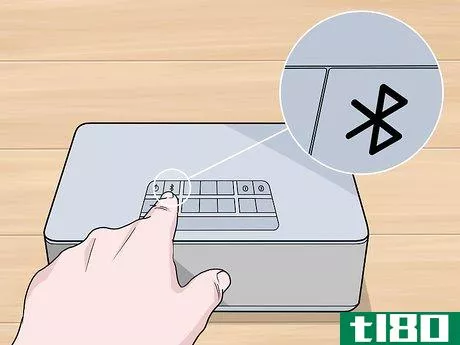

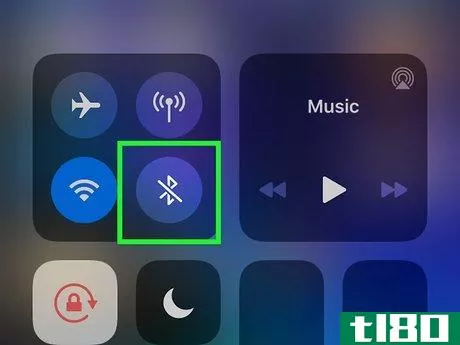
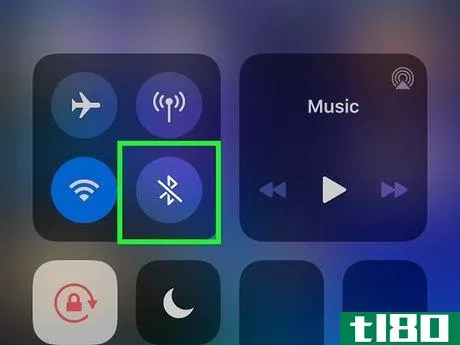
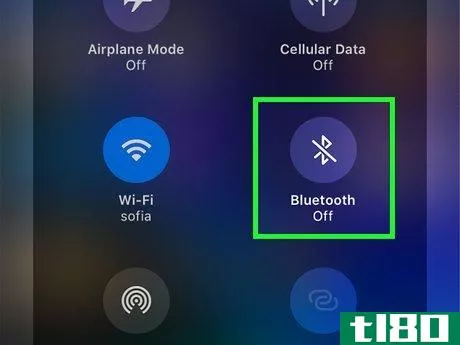
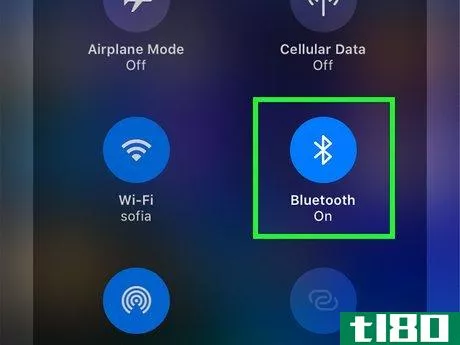
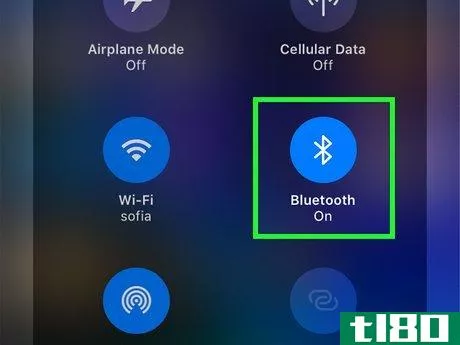
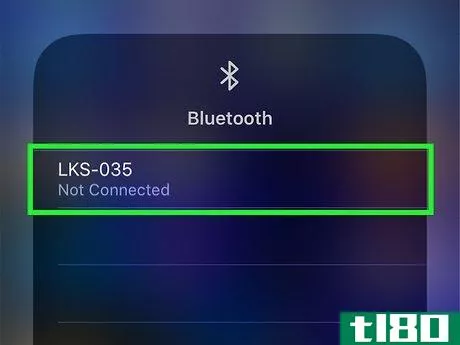
方法2方法2/2:蓝牙故障排除
- 1重新启动蓝牙附件。如果附件没有显示为配对选项,可能是因为它不再处于配对模式。有时,如果与iPhone配对时间过长,配件会自动关闭。尝试重新启动附件并将其重新置于配对模式。
- 2拔下蓝牙设备并重新连接。如果你可以在iPhone上看到配件,但无法让配件工作,你可以让你的iPhone“忘记”配件,这样你就可以再次配对。为此:打开iPhone的设置。轻触蓝牙。轻触附件名称旁边圆圈中的蓝色“i”。点击忘记此设备。点击后退按钮。重新启动附件并将其置于配对模式。选择iPhone上的配件与之配对。
- 3重新启动iPhone上的蓝牙。另一方面,你的iPhone可能是你无法与蓝牙设备配对的原因。打开控制中心,点击蓝牙图标关闭蓝牙,然后再次打开。如果这没有帮助,请尝试重新启动iPhone,然后尝试再次配对。
- 4升级至iOS的最新版本。如果你有一段时间没有更新iPhone的操作系统,你可能需要这样做才能使用你想要配对的配件。将iPhone插入电源,连接到Wi-Fi,然后查看如何更新iOS以继续。

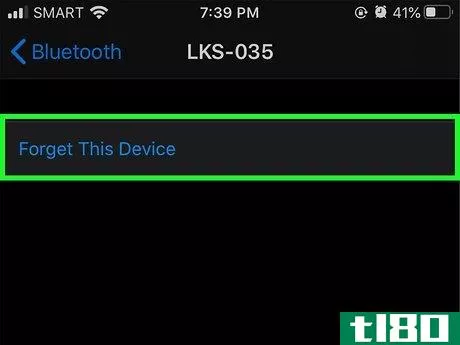
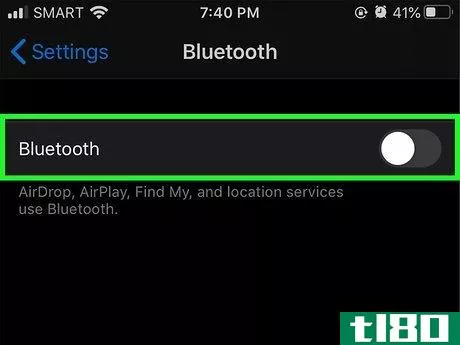
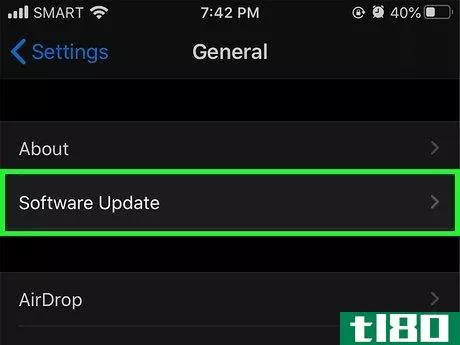
提示
- 发表于 2022-07-04 17:01
- 阅读 ( 19 )
- 分类:计算机和电子产品
你可能感兴趣的文章
如何将airpods连接到macbook、iphone、pc或android
...对。为此,请从Apple菜单中选择System Preferences,然后选择Bluetooth条目。确认蓝牙已打开。 ...
- 发布于 2021-03-19 12:10
- 阅读 ( 272 )
5种将麦克风连接到电脑的简便方法
... Bluetooth Karaoke Microphone Wireless with Echo Reverberation | Noise Filtering 3 in 1 Singing Mic, Portable Speaker and Powerbank | Compatible with iPhone, iPad, Android, Laptops & More (Silver) BUY NOW ON AMAZON ...
- 发布于 2021-03-23 08:35
- 阅读 ( 747 )
如何重命名mac上的蓝牙设备
...ifferent computer or phone. In addition, Apple warns that if you pair your Bluetooth accessory with another Mac, it might reset to its original name. 您可以查看更多的蓝牙首选项,以改善您在Mac上的无线设备体验。您可以强制macOS使用高清aptX或AAC代码,从菜单...
- 发布于 2021-03-31 14:08
- 阅读 ( 152 )
如何将ps5双感控制器置于配对模式
... You can also use pairing mode to pair the DualSense with PC and Mac using Bluetooth. Unfortunately, the controller doesn’t have compatible drivers, so it won’t easily work with games on either of those platforms at the time of writing. 连接ps5的第一个控制器 如果您是第一次打...
- 发布于 2021-03-31 17:18
- 阅读 ( 210 )
如何从xbox x系列到iphone或android
...,当其他人想使用电视时,它是一个完美的选择。下面是如何设置它。 在xbox x系列或s系列上设置远程播放 要远程玩游戏,首先必须在控制台上启用远程功能。要做到这一点,你必须使用Xbox的省电“即时开启”功能,这大大加...
- 发布于 2021-04-01 00:14
- 阅读 ( 236 )
如何在iphone、ipad和apple tv上设置steam link
...控板上的向下键选择它。 在下面的屏幕上,突出显示“Bluetooth”,然后按下轨迹板上的向下键以选择它。 以下是如何配对控制器: MFi控制器:按住专用蓝牙按钮。 Xbox无线控制器:按住背面的连接按钮。 PlayStation 4 DualShock控...
- 发布于 2021-04-02 19:09
- 阅读 ( 277 )
如何在ipad或iphone上使用鼠标
...打开。 向下滚动至“指针设备”并轻触“设备” 轻触“Bluetooth Devices”(蓝牙设备)开始配对过程。 现在将你的蓝牙鼠标设置为可发现(或配对模式),当它出现在你的iPad或iPhone上时,点击它的名字。 你的鼠标不能配对吗?...
- 发布于 2021-04-03 03:50
- 阅读 ( 206 )
2019年你的蓝牙设备会被黑客入侵吗?
fizkes/ShutterstockBluetooth无处不在,它的安全缺陷也无处不在。但风险有多大?你应该多关心偷蓝,偷蓝,还是偷蓝?以下是保护设备所需的信息。 蓝牙漏洞比比皆是 乍一看,使用蓝牙似乎有相当大的风险。在最近的DefCon27安全...
- 发布于 2021-04-03 04:22
- 阅读 ( 215 )
android和windows终于可以实现更轻松的蓝牙配对了
...简单。 相关:蓝牙5.0:有什么不同,为什么它很重要 与Bluetooth 5.0一起,Bluetooth 5.0将降低功耗,提高连接速度,并增加范围,这些快速配对功能将使标准蓝牙更加可用,并帮助谷歌和微软与苹果竞争。
- 发布于 2021-04-06 16:52
- 阅读 ( 410 )
如何将airpods与pc、mac、android手机或其他设备配对
...择你的AirPods。 Mac:点击Apple菜单,进入System Preferences>Bluetooth。在列表中选择AirPods并单击“配对”。 Apple TV:导航至“设置”>“遥控器和设备”>“蓝牙”。从列表中选择你的AirPods。 使用蓝牙的其他设备:只需导航到Bluet...
- 发布于 2021-04-06 18:57
- 阅读 ( 273 )